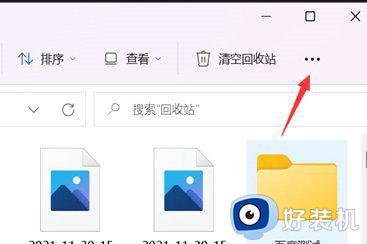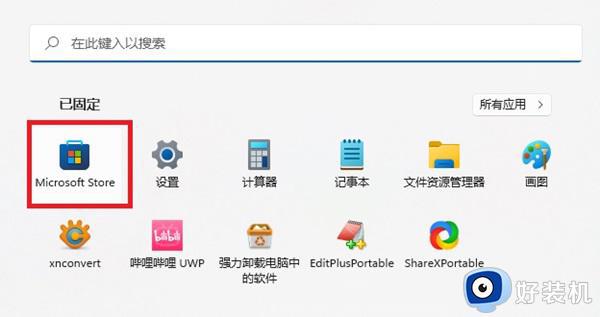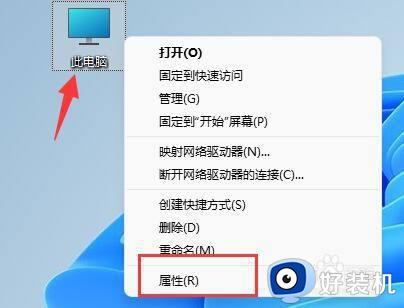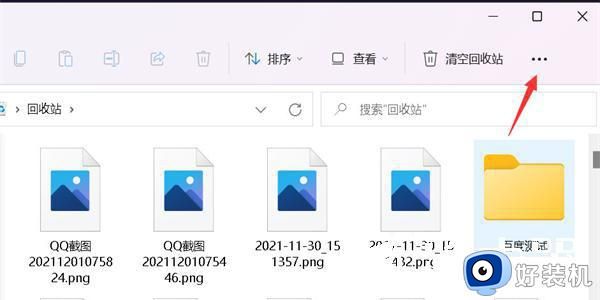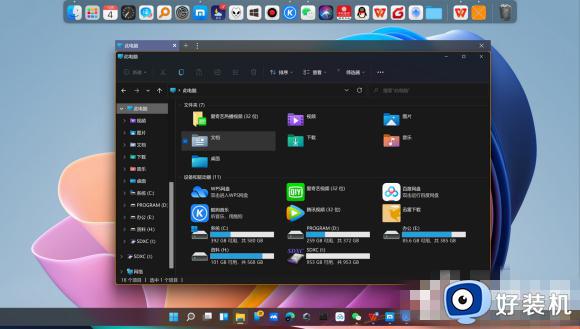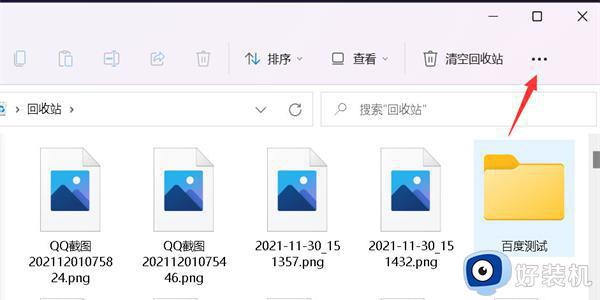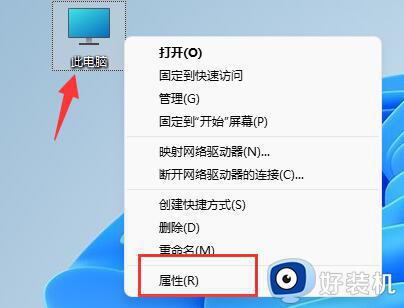Win11文件夹图片不显示缩略图怎么回事 完美解决Win11文件夹图片不显示缩略图的方法
时间:2024-02-22 17:42:57作者:mei
win11系统打开文件夹图片会显示缩略图预览,这样能够在众多图片中快速找到自己所需的图片,不过也有些用户打开文件夹却不显示缩略图的,想要找一张图片要浪费很多时间,如何让Win11文件夹图片显示缩略图,一起参考下文步骤设置即可。
解决方法如下:
1、打开笔记本电脑后,点击底部的文件管理器。
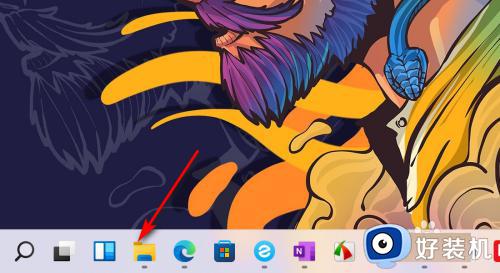
2、然后进入文件管理器,点击顶部的查看,对应的详细信息时,文件里的图片就显示的是图片图标而不是缩略图。
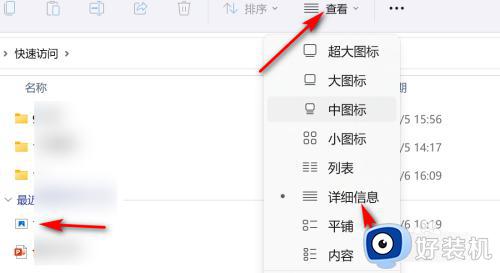
3、最后再点击查看中,选择平铺,文件夹里的图片就可以成功显示缩略图了。
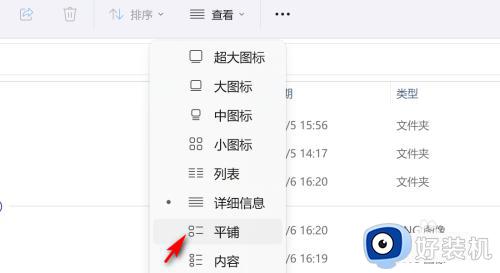
Win11电脑文件夹图片不显示缩略图要一张张打开浏览很烦人的,想要让文件夹图片重新显示缩略图,按照步骤操作即可。